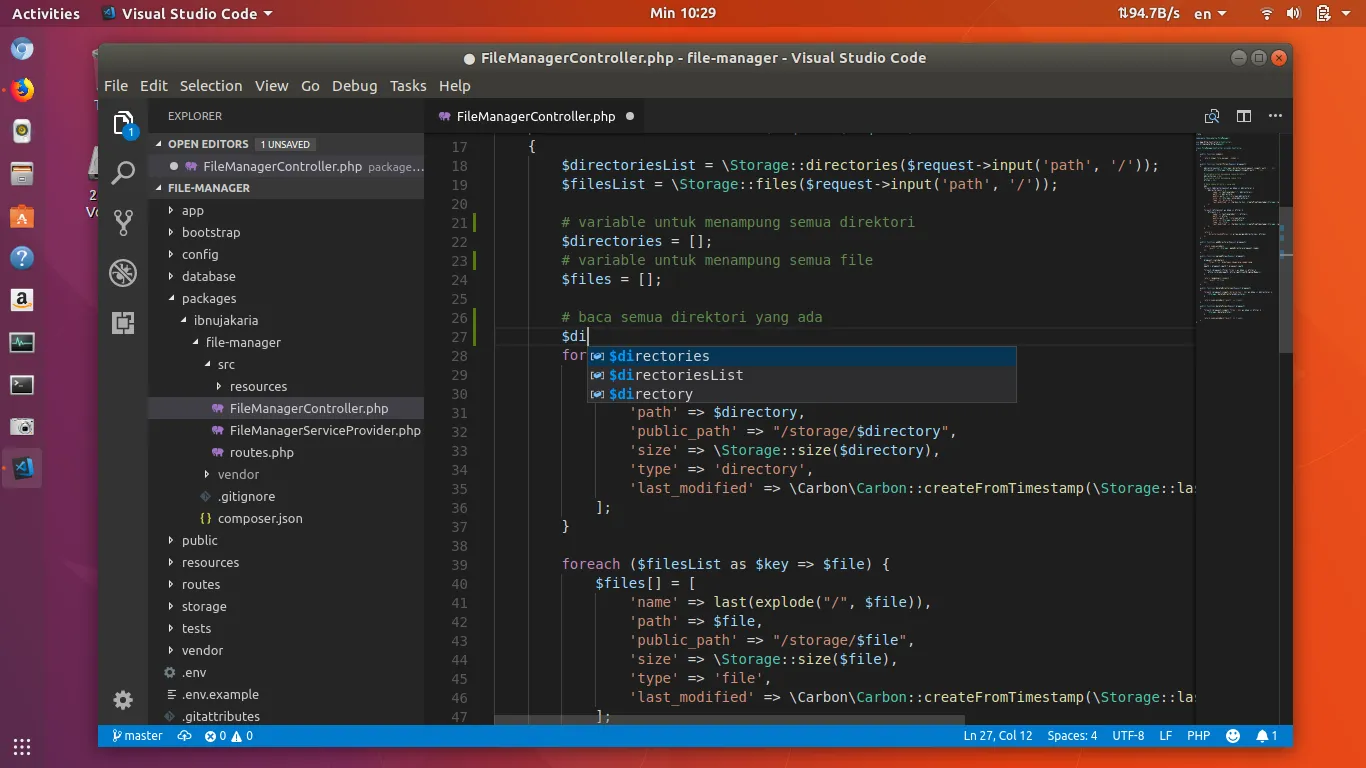Visual Studio Code merupakan text-editor lightweight yang powerful untuk kita gunakan sehari-hari. Visual Studio Code sendiri adalah project open source besutan Microsoft, bahkan cukup populer di github dengan mendapatkan lebih dari 47k bintang dan telah di-fork lebih dari 6 ribu kali.
Visual Studio Code bisa berjalan di atas berbagai platform sistem operasi, di antaranya adalah di Windows, MacOS dan Linux. Text editor ini secara default mendukung bahasa pemrograman NodeJS, Javascript dan TypeScript. Meskipun begitu, ia juga memiliki ekosistem yang kaya dan besar untuk dukungan bahasa pemrograman lain seperti Java, PHP dan sebagainya.
Beberapa Keunggulan Visual Studio Code
Di dalam situs resmi Visual Studio Code, terdapat beberapa fitur yang mereka andalkan, yaitu di antaranya adalah:
1. IntelliSense
Visual Studio Code memiliki fitur canggih yaitu smart auto completion. Fitur yang memungkinkan kita untuk menulis kode lebih cepat karena Visual Studio Code akan memberikan sugesti autocomplete yang sesuai dengan variable yang telah kita buat, fungsi mau pun modul-modul library yang kita import.
2. Debugging
Agak berbeda dengan text editor pada umumnya di mana kita tidak bisa melakukan debugging. Tetapi pada Visual Studio Code, kita bisa melakukan proses debugging secara langsung.
3. Build-in Git
Dengan Visual Studio Code anda bisa bekerja menggunakan Git atau SCM provider yang lain dengan cara yang sangat mudah. Melakukan review diff code, membuat commit, staging file dan sebagainya bisa langsung selesai di atas text editor. Bahkan anda bisa melakukan pull dan push ke git atau ke SCM provider yang lain.
4. Extensions
Tidak hanya itu, Visual Studio Code memiliki dukungan komunitas yang sangat besar. Sehingga tersedia banyak sekali extensi dan plugin yang bisa memberikan pengalaman tambahan untuk text editormu.
Untuk mencari extensi atau library, Visual Studio Code memiliki market place tersendiri yang bisa kamu kunjungi di https://marketplace.visualstudio.com/VSCode.
Cara Install Visual Studio Code di Ubuntu
1. Download Paket Instalasi .deb
Untuk mengunduh paket instalasi berekstensi .deb anda bisa mengunjungi situs resmi mereka: https://code.visualstudio.com/.
Untuk pengguna distro keluarga Red Hat, Fedora atau Suse anda bisa mengunduh paket instalasi yang berekstensi .rpm, atau anda bisa menggunakan .tar.gz untuk universal linux.
2. Install Paket Instalasi Yang Sudah Diunduh
Buka terminal. Lalu pastikan anda berada pada direktori di mana file yang anda unduh berada.
Di sini sebagai contoh, paket installer saya berada pada direktori ~/Downloads/installers, maka saya harus melakukan perintah cd ke direktori tersebut.
cd ~/Downloads/installers
Pastikan filenya berada pada direktori tersebut dengan menjalankan perintah ls.
ls
Lalu install menggunakan perintah sudo dpkg -i <nama-file>.
sudo dkpg -i code_1.22.2-1523551015_amd64.deb
Jangan lupa untuk install dependensi lain yang dibutuhkan dan mungkin belum diinstall di ubuntu anda.
sudo apt install -f
Buka Visual Studio Code
Anda bisa membuka visual studio code lewat terminal dengan memanggil perintah code.
code
Atau, anda juga bisa membukanya dengan langsung lewat launcher desktop masing-masing.
Uninstall Visual Studio Code
Untuk menguninstall visual studio code dari ubuntu anda, anda bisa melakukannya dengan perintah berikut.
sudo apt purge code